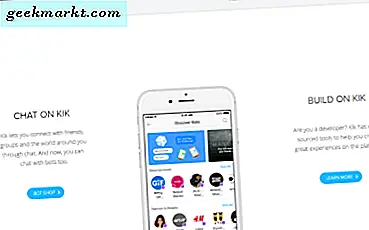Å ta vare på det nyfødte er en kostbar virksomhet. Du må kjøpe mye tilbehør - fra nye klær til bleier, til troller, og selvfølgelig en babymonitor. Heldigvis kan du spare penger ved å gjøre den gamle iPhone eller iPad til en babymonitor. Jeg har laget en liste over apper som lar deg gjøre det.
Imidlertid, før vi begynner, hvis barnet ditt er mellom 0 og 3 måneder, vil jeg anbefale deg å få en babymonitor av god kvalitet, som denne fra Infant Optics DXR-8. Det kostet litt høyt å komme på $ 165, men tilbyr 2,4 GHz FHSS for bedre sikkerhet og ingen forstyrrelser. Under testingen min tapte apper vi skal se noen ganger forbindelsen. Og du bør ikke ta den risikoen med det nyfødte barnet ditt, spesielt hvis du er borte fra hjemmet. Med det ut av veien, la oss begynne.
Babymonitor for iPhone
1. Bruk AirPods og iPhone for å få lydoverføring
Det er få lydmonitorer du bare kan kjøpe fra Amazon, men hvis du allerede eier et par iPhone og Airpods (eller til og med Powerbeats Pro), vel, at du også kan bruke det som babymonitor. Det fungerer på den nye Live Listen-funksjonen som lar deg bruke iPhone-mikrofonen til å overføre lyden til AirPods i sanntid ved hjelp av Bluetooth.
For å komme i gang, må du sørge for at Live-lyttefunksjonen er aktivert på iPhone. Gå til Innstillinger på iPhone, rull ned på Innstillinger-siden og trykk på 'Kontrollsenter'.
I slekt: Beste kodingsapps for barn
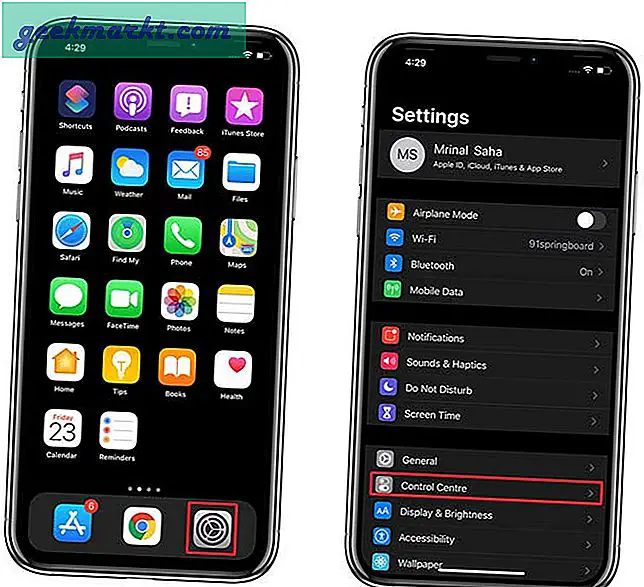
Vi skal legge til live-lyttingsknappen i kontrollsenteret, så trykk på alternativet Tilpass kontroller. Alle alternativene som er oppført i rødt, er allerede på Control Center-menyen, hvis du ikke serhørsel‘Alternativ der, legg det til fra Flere kontroller.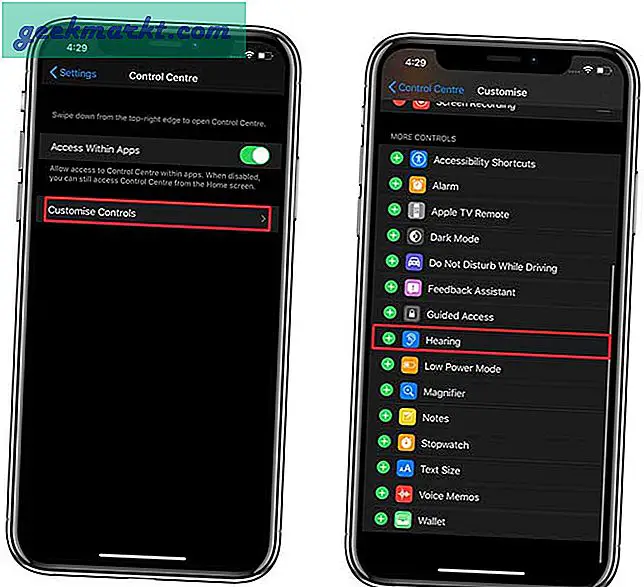
Lese: Beste pedagogiske apper for barn
Nå ganske enkelt koble AirPods til iPhone eller iPad ved å åpne AirPods-saken ved siden av telefonen og legge dem i ørene. Åpne kontrollsenteret og trykk på den øreformede knappen.
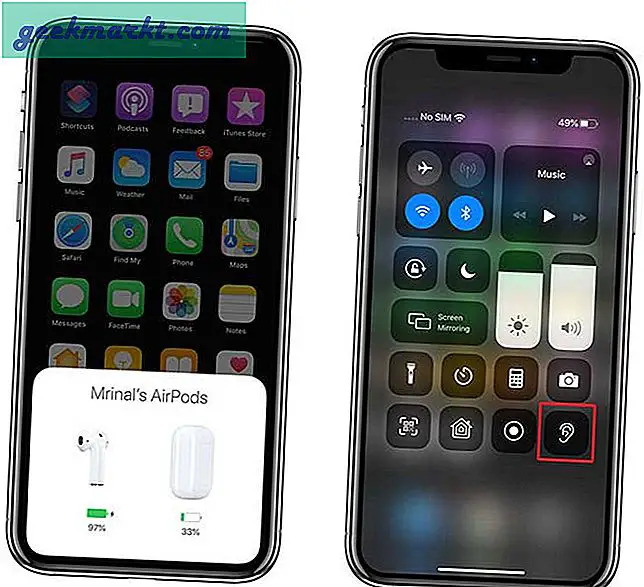
Hvis AirPods er koblet til og er i ørene dine, vil du se Live Lytt funksjonen slått av. Trykk på den for å slå den på.
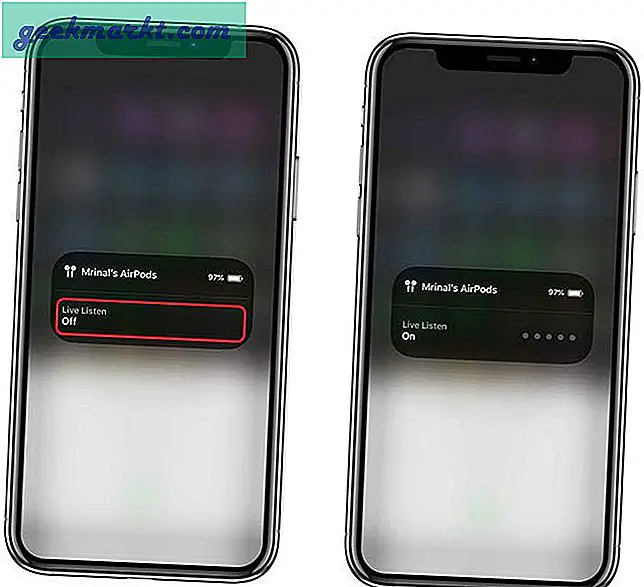
Du kan nå høre lyden plukket opp av iPhone gjennom AirPods. Du kan øke volumet ved hjelp av volumknappene på iPhone til du tydelig kan høre omgivelsene på soverommet til barnet ditt. Sørg for at du holder deg i området for å få en anstendig lydutgang, ettersom AirPods er basert på Bluetooth, er rekkevidden begrenset til rundt 30 fot, men du kan miste noe rekkevidde hvis enheten er i et annet rom.
2. Bruk en app for å få lydoverføring
Hvis du ikke har AirPods, kan du fremdeles lage en midlertidig babymonitor med to iOS-enheter. Baby Monitor Teddy er en gratis app som du kan installere på to iPhones eller iPads og bruke den ene enheten som mottaker og den andre som sender, akkurat som de originale babymonitorene. Den eneste forskjellen er at den fungerer på WiFi.
Installer Baby Monitor Teddy-appen på iPhone eller iPad fra App Store. Etter at appen er lastet ned på begge enhetene, åpner du appen og velger en enhet som foreldreenhet og den andre som babyenhet.

Forsikre deg om at begge enhetene er i samme nettverk og at internettforbindelsen fungerer. Av en merkelig grunn krever appene en internettforbindelse for å autentisere hverandre, men hvis internettforbindelsen går tapt etter at enhetene er koblet til, fortsetter appen å fungere som vanlig.

Lese: Beste barnevaktapper for Sitters
Sett nå babyenheten på rommet ditt og hold den andre enheten med deg. Ettersom begge disse appene fungerer på Wifi, får du bedre rekkevidde enn AirPods, og du kan gå rundt i huset uten å bekymre deg for at forbindelsen slipper.
3. Bruk en app for å få lyd- og videofeed
De to foregående metodene er gode for å overvåke barnet ditt med bare lyden. Imidlertid er det mange apper, både gratis og betalte, som kan gi deg en live feed av barnas rom. Følgende app lar deg overføre video og lyd gjennom en iPhone til en annen iPhone, men hvis du vil få videofeeden på din Mac-datamaskin, kan du installere Babymonitor 3G for iPhone og Mac. Appen koster $ 4,99 i App Store.
Uansett hvilken app du velger, blir installasjonsprosessen identisk, jeg valgte Baby Cam-appen fordi den er gratis og fungerer også med WiFi. Det er andre apper som fungerer like bra som Baby Monitor 3G / 4G / 5G / WiFi som leveres med en 7-dagers gratis prøveversjon og Cloud Baby Monitor som koster $ 3,99.
Installer Baby Cam-appen på begge enhetene, nå åpner du appen på en telefon og Opprett en konto. Du kan opprette en ved hjelp av Facebook-legitimasjon eller gjøre det manuelt. Etter det Logg Inn på begge enhetene.
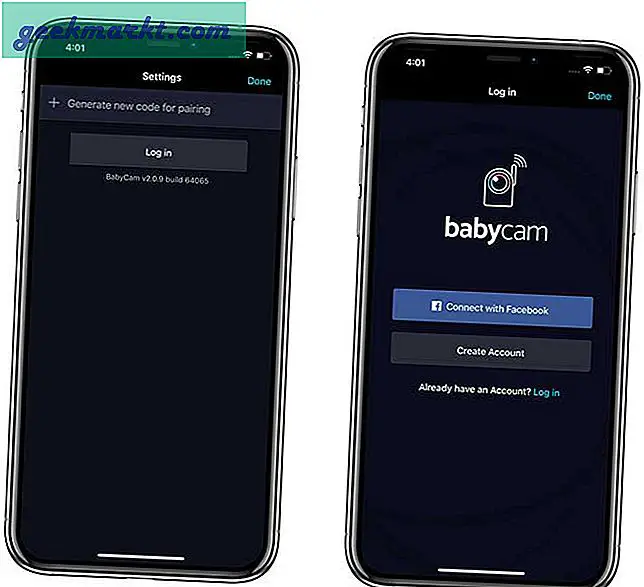
Tilordne babystasjonen til den ene appen og foreldreenheten på den andre. Babystasjonen vil kontinuerlig overvåke, noe som betyr at den vil forbruke en betydelig mengde strøm, bare sørg for at du kobler til strømkabelen slik at den ikke går tom for juice.

Når du bruker appen for første gang, vil den be deg om å gjøre det angi en sikkerhetskode før du godkjenner enheten. Du vil se koden på babystasjonen, skriv inn koden på foreldreenheten og vent til den bekreftes.
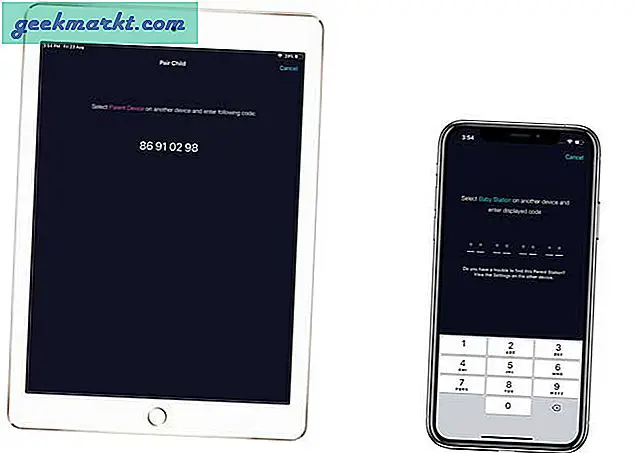
Etter at du har tastet inn koden, begynner live feed og den overføres nesten uten ventetid. Det krever imidlertid en internettforbindelse for å opprette en forbindelse, men fortsetter å jobbe med Wifi selv etter at internettforbindelsen er tapt. Det vil også varsle deg om eventuelle tilkoblinger og aktiviteter via varsler.

Appen har et smart lyddeteksjonssystem innebygd som ikke krever at du hele tiden ser på telefonen din. Når babystasjonen oppdager en høy lyd som gråt, sender den et varsel på iPhone, slik at du kan sjekke babyen. Du kan velge å holde PÅ kontinuerlig lyd- eller videooverføring ved å trykke på knappen nederst.
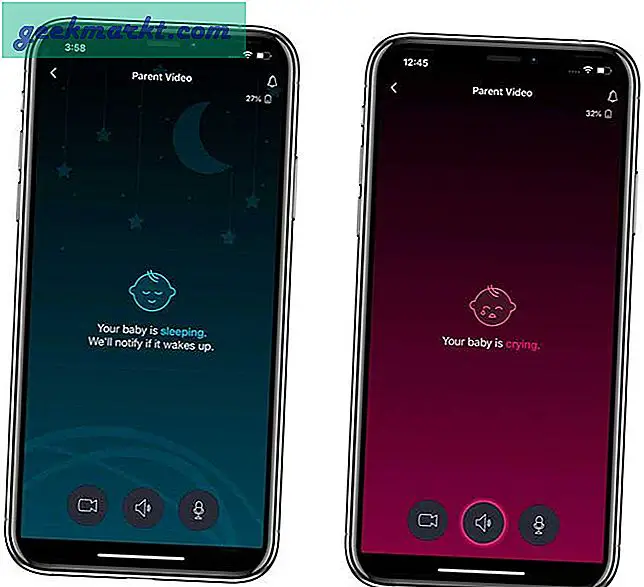
Avsluttende ord
Dette var tre forskjellige måter du kan lage en midlertidig babymonitor for barnet ditt. Appene jeg har oppført er gratis og har ingen hemmelige skjulte kostnader. De krever en internettforbindelse, men fungerer bra selv om internett er midlertidig utilgjengelig. Hva synes du om disse metodene, har du en bedre app som gjør dette, gi meg beskjed i kommentarene nedenfor?
I slekt: Beste PS4-spill for barn som voksne også vil elske